Annonse
For alle dine fans av Computer Aided Design (CAD) der ute, er det på tide å introdusere deg for en annen kul, gratis måte å jobbe med dine tekniske tegninger og design. Den nylig omdøpte LibreCAD (a.k.a. CADuntu) begynte som Ubuntu CAD-klient, men har siden blitt utgitt som Mac- og Windows-port.
LibreCAD Beta 4 er en gratis 2D open source CAD-klient, som kan brukes til alle slags 2D-design, inkludert arkitektoniske planer, prosjektering, grafisk design og design av mekanisk deler. LibreCAD-klienten er ganske avansert for gratis, åpen kildekode-CAD-programvare, noe som tillater lagkontroll og komplekse varevalgsprosesser. Vi vil se nærmere på Mac LibreCAD-klient i denne artikkelen, men husk at den er gratis for Windows og Linux også.
Side merknad: Du er muligens litt designer hvis du leser så langt. LibreCAD holder for tiden en logokonkurranse som du kan delta på ved å følge disse retningslinjene (prisen skal anerkjennes i 'Om' -dialogen). Eller hvis du foretrekker det, kan du kommentere nåværende beste logoinnleveringer.
LibreCAD-oppsett
Oppsettet er enkelt og involverer en enkel kopi av applikasjonen til applikasjonsmappen. Applikasjonen for øyeblikket vises fremdeles som CADuntu, til tross for den nye navneendringen.
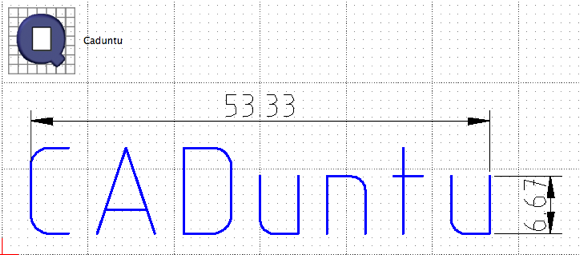
Når du kjører programmet for første gang, kan du velge språket ditt fra et overraskende antall språkvalg. Denne innstillingen kan også endres senere i innstillinger.

Generelle LibreCAD-funksjoner
Ved første øyekast er det lett å se at vanlige brukere av andre populære CAD-programmer ikke vil ha problemer med å komme i gang og lage et enkelt design. Det er en enkel menypalett med grunnleggende verktøy til venstre, lagalternativer øverst og en blank malskjerm med små prikker som guider. Det er veldig enkelt å hoppe inn og få en følelse av LibreCAD og sette sammen et enkelt diagram.
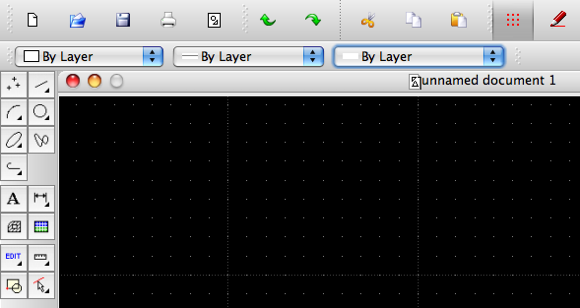
Alle andre typiske CAD-funksjoner finner du i menylinjen. Det finnes en rekke forskjellige visningsalternativer, valg og endringsverktøy, tegningsalternativer, snapvalg, dimensjons- og informasjonsverktøy, pluss alternativer for lagdeling og blokkering.

Lagstøtten er viktig for å lage detaljerte modeller og holde store sett med informasjon atskilt fra hverandre. De tilgjengelige valgverktøyene er også tilstrekkelig avanserte for å tillate komplekst valg.
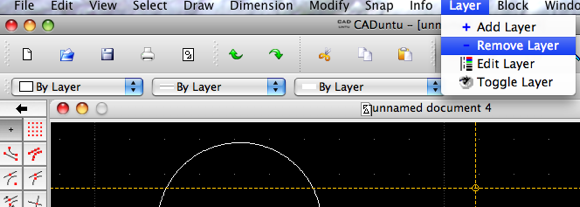
Under tegningen er det en kommandolinje, som lar deg legge inn diametre og annen informasjon som CAD-verktøyene du bruker krever. Du vil se ledeteksten for informasjon hvis du har valgt et slikt verktøy.

Mer om LibreCAD
LibreCAD kan brukes til hvilken som helst 2D arkitektonisk tegning, ingeniørdesign, mekaniske deler tegning, konstruksjon, simulering, interiørdesign, kreativt designarbeid eller andre diagrammer.
Filer lagres som DXF-format eller kan eksporteres til et antall bildeformater, for eksempel JPG eller PNG.
Flere designartikler
Hvis du bruker CAD-programmer eller design generelt, vil du elske disse artiklene:
- Bygg virtuelle legoer på din PC med Lego Digital Designer Bygg virtuelle legoer på din PC med Lego Digital Designer Les mer
- Hvordan konvertere AutoCAD-tegninger til PDF-filer med DWGgateway Hvordan konvertere AutoCAD-tegninger til PDF-filer med DWGgateway Les mer
Har du prøvd LibreCAD? Hvordan kan du sammenligne det med populære CAD-verktøy og annen gratis CAD-programvare? Gi oss beskjed i kommentarene!
Ange er utdannet innen Internet Studies & Journalism som elsker å jobbe online, skrive og sosiale medier.

